픽셀화는 모자이크 효과를 만들어 사람을 익명화하거나 불필요한 디테일을 흐리게 하면서도 시각적으로 매력적인 사진을 유지할 수 있도록 도와줍니다. 기본 제공 사진 편집 도구, 서드파티 앱, 또는 BlurMe와 같은 온라인 픽셀화 도구를 사용하면 이미지를 쉽게 픽셀화할 수 있습니다. AI를 활용하여 자동으로 사진을 픽셀화할 수 있습니다.
이 가이드에서는 아이폰의 기본 기능부터 BlurMe와 같은 온라인 픽셀화 도구까지 모든 옵션을 안내합니다. Face Blur.
방법 1: BlurMe를 사용하여 아이폰에서 사진을 픽셀화하기 (앱 불필요)
빠르고 자동으로 사진을 픽셀화하고 싶다면 BlurMe가 최선의 해결책입니다. 100% 온라인 AI 지원 편집기로, 아이폰 브라우저에서 즉시 이미지를 픽셀화하거나 얼굴을 흐리게 할 수 있습니다.
BlurMe로 아이폰에서 사진을 픽셀화하는 방법:
- 사파리에서 BlurMe 열기
BlurMe Studio를 아이폰 브라우저에서 엽니다.
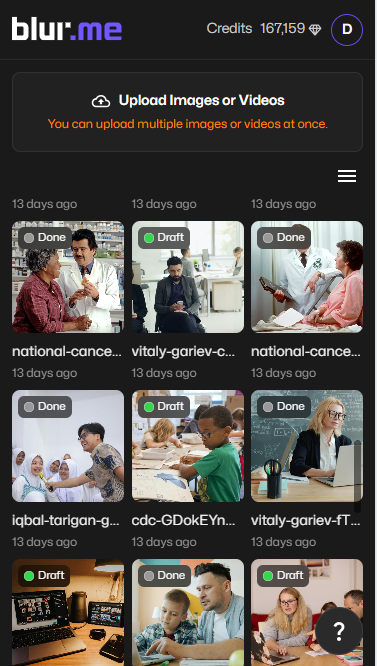
- 이미지 업로드
“이미지 업로드”를 눌러 픽셀화하고 싶은 사진을 선택합니다.
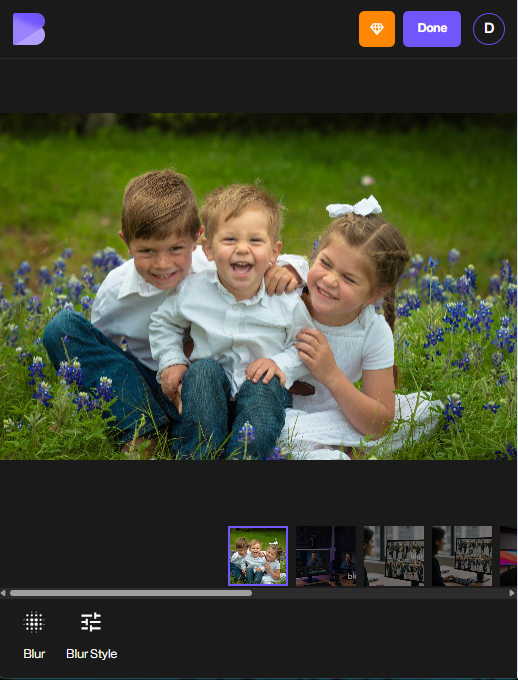
- 픽셀화 도구 선택
편집 도구 모음에서 픽셀화 옵션을 선택합니다.
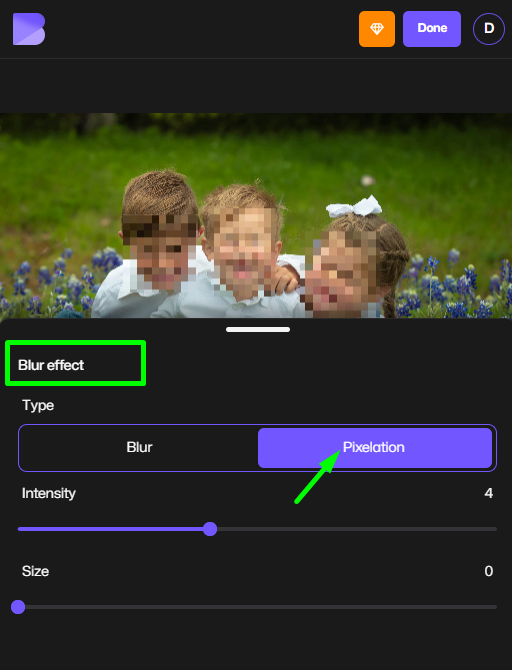
- 픽셀화 조정
픽셀화할 영역을 드래그하면, BlurMe는 자동으로 조절 가능한 강도로 픽셀화 블러 필터를 적용합니다.
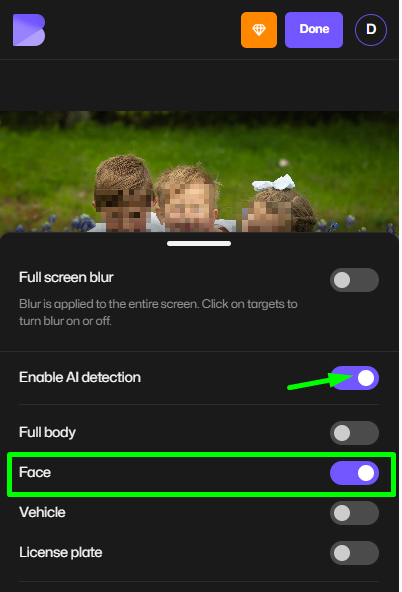
- 다운로드 또는 공유
“다운로드”를 눌러 픽셀화된 사진을 PNG, WEBP 또는 JPG로 저장합니다.
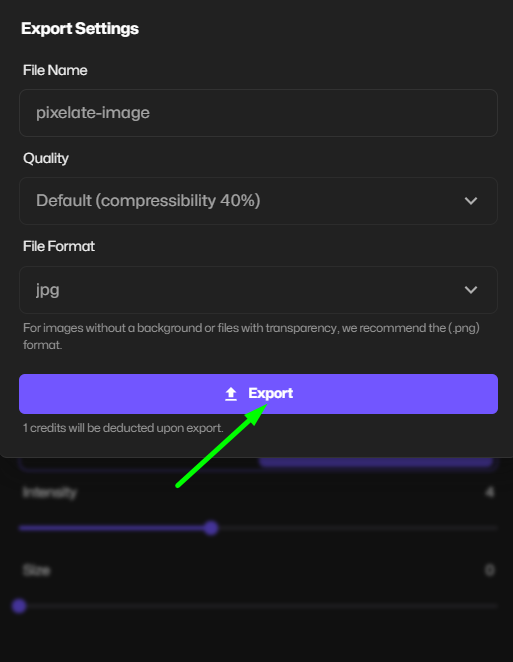
왜 BlurMe가 아이폰에서 픽셀화에 가장 좋은가:
- 100% 브라우저 기반 — 설치나 로그인 필요 없음.
- 조절 가능한 픽셀화 필터와 사용자 지정 강도.
- 사진과 비디오 모두에 사용 가능.
- AI가 얼굴 자동 감지하여 스마트 픽셀화 적용.
👉 얼굴을 자동으로 블러링 또는 픽셀화하고 싶습니까? BlurMe의 Face Blur 앱을 사용하여 빠른 색상 조정을 필요로 하는 창작자와 기자들에게 적합합니다.
방법 2: 아이폰 마크업 도구를 사용하여 이미지 픽셀화 (수동 방법)
아이폰의 Photos나 Mail에서 제공하는 기본 제공 마크업 도구를 사용하여 사진을 픽셀화할 수도 있습니다.
단계:
- Photos 앱을 열고 이미지를 선택합니다.
- 편집 → 마크업(펜 아이콘)을 누릅니다.
- 펜 도구를 선택하고 두꺼운 선을 선택한 후 픽셀화할 영역을 반복해서 그립니다.
- 편집된 사진을 저장합니다.
이 방법은 진정한 픽셀 필터는 아니지만, 빠른 수동 은폐가 필요할 때 유용합니다.
방법 3: 사진을 픽셀화하는 서드파티 앱 사용
모바일 앱을 선호한다면 여러 iOS 앱들이 직접 이미지를 픽셀화할 수 있게 합니다.
픽셀화를 지원하는 상위 앱:
- Blur Photo Editor – 블러 및 픽셀화 필터 둘 다 제공.
- Mosaic Pixelate Censor Photo – 얼굴과 텍스트를 위한 전용 픽셀화 도구.
- Snapseed – “렌즈 블러” 또는 “모자이크” 도구를 사용하여 창의적인 픽셀화 효과를 제공합니다.
이 앱들은 오프라인 편집에 편리하지만, 설치해야 하며 온라인 이미지 픽셀화 도구인 BlurMe보다 내보내기 품질에 제한이 있을 수 있습니다.
방법 4: 사파리로 온라인에서 이미지 픽셀화 (대안)
앱을 다운로드하지 않고 이미지를 픽셀화하고 싶다면, BlurMe의 온라인 이미지 픽셀화 도구를 사용하세요. 아이폰 사파리 및 크롬에 최적화되었습니다.
온라인에서 이미지를 픽셀화하는 방법:
- BlurMe의 온라인 픽셀화 도구를 방문합니다.
- 사진을 업로드합니다.
- 슬라이더를 사용하여 픽셀 필터 강도를 조정합니다.
- 즉시 픽셀화된 이미지를 다운로드합니다.
이 도구는 PNG 파일의 픽셀화 에도 완벽하게 작동하며, 투명 배경을 유지하기에 좋습니다.
방법 5: 픽셀화를 자동화하기 위한 Shortcuts 앱 사용 (고급)
자동화를 선호하신다면, 아이폰 이미지에 픽셀화 필터를 적용하도록 단축어를 만들 수 있습니다.
단계:
- 단축어 앱을 엽니다.
- “+” → 동작 추가 → 필터 적용을 터치합니다.
- “픽셀화 이미지”를 선택합니다.
- 단축어를 저장하고 빠르게 픽셀화해야 할 때 언제든지 실행합니다.
아이폰에서 사진을 픽셀화하는 전문가 팁
- 정확성과 속도를 위해 AI 픽셀화 도구인 BlurMe를 이용하세요.
- 전문적이거나 소셜 미디어 용도로 사용할 때는 픽셀화와 블러를 결합하여 자연스러운 마감을 만드세요.
- 텍스트나 얼굴을 픽셀화할 때는 완전한 익명성을 위해 픽셀 크기를 늘리세요.
- 개인적인 부분이 완전히 숨겨졌는지 확인하기 위해 공유 전 사진을 미리 보세요.
관련 FAQ
1. 이미지를 자동으로 픽셀화하려면 어떻게 해야 하나요?
BlurMe의 픽셀화 이미지 도구를 사용하여 온라인에서 자동으로 픽셀화를 적용할 수 있습니다. AI를 사용하여 얼굴이나 텍스트 같은 영역을 감지합니다.
2. 블러와 픽셀화의 차이점은 무엇인가요?
픽셀화는 사각형 블럭을 사용하고 블러는 디테일을 부드럽게 처리합니다. 얼굴 숨김에는 사진에서 얼굴 블러를 사용하세요.
3. 비디오도 픽셀화할 수 있나요?
네. BlurMe를 통해 브라우저에서 직접 비디오에서 얼굴을 블러하거나 픽셀화 할 수 있습니다.
4. 소셜 미디어를 위해 얼굴을 익명화하려면 어떻게 해야 하나요?
BlurMe의 얼굴 익명화 방법 및 이미지 픽셀화 방법 가이드를 사용하여 전체 튜토리얼을 확인하세요.
5. 픽셀화는 되돌릴 수 있나요?
아니요 — 한 번 적용되면 이미지를 영구적으로 변경합니다. 항상 원본 사진의 백업을 저장하세요.
마지막 생각: BlurMe로 사진을 쉽게 픽셀화하세요
이제 아이폰에서 사진을 픽셀화하는 방법을 정확히 알게 되었습니다 — 기본 제공 도구, 모바일 앱, 고급 AI 편집기를 사용하든 여부에 상관없이. 그러나 가장 빠르고 정확하며 개인정보 보호가 안전한 방법으로 이미지를 픽셀화하려면 BlurMe가 최선의 선택입니다.
- 앱 다운로드 불필요
- AI 기반의 정확성
- 즉각적인 온라인 결과
지금 BlurMe Studio 에서 온라인으로 사진을 픽셀화하여 몇 번의 터치 만에 이미지 프라이버시를 완벽하게 관리하세요.









